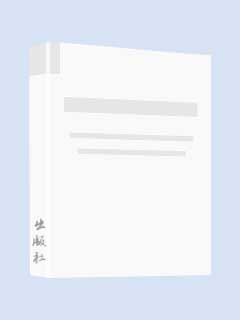新编SolidWorks2015从入门到精通(附光盘) / 易学易用系列
作者: 杨桃
出版时间:2015年6月
出版社:人民邮电出版社
- 人民邮电出版社
- 9787115383129
- 119586
- 2015年6月
- TP391.72
《新编SolidWorks2015从入门到精通》以零基础讲解为宗旨,用实例引导读者学习,深入浅出地介绍了SolidWorks2015的相关知识和应用方法。
《新编SolidWorks2015从入门到精通》分为4篇,共18章。第1篇【基础篇】主要介绍了SolidWorks2015的基础知识、草图绘制、基础特征、编辑/操作特征、装配体设计,以及工程图等;第2篇【提高篇】主要介绍了高级特征、模型测量与分析、模型外观设置与渲染,以及曲线曲面设计等;第3篇【实战篇】主要介绍了钣金设计、焊接件设计,以及仿真分析等;第4篇【高手秘技篇】总结了SolidWorks2015高手常用的实战操作技巧,供读者巩固提高。
在杨桃主编的《新编SolidWorks2015从入门到精通》附赠的DVD多媒体教学光盘中,包含了与图书内容同步的教学录像,以及案例的配套素材和结果文件。此外,还赠送了大量相关学习内容的教学录像等扩展学习资源,便于读者全面提高。
《新编SolidWorks2015从入门到精通》不仅适合SolidWorks2015软件的初、中级用户学习使用,也可以作为各类院校相关专业学生和电脑辅助设计培训班学员的教材或辅导用书。
第1篇 基础篇
第1章 SolidWorks 2015概述
1.1 初识SolidWork
1.2 熟悉软件界面
1.2.1 启动软件先看看
1.2.2 查看界面
1.2.3 设计树的作用
1.3 SolidWorks文件操作
1.3.1 新建文件
1.3.2 打开文件
1.3.3 保存文件
1.3.4 退出文件
1.4 SolidWorks操作环境设置
1.4.1 设置工具栏
1.4.2 在工具栏上添加命令按钮
1.4.3 设置绘图区背景
1.4.4 设置实体颜色
1.4.5 设置单位
1.5 设计思想是设计的灵魂
1.5.1 三维设计的3个基本概念
1.5.2 设计过程
1.5.3 零件建模与加工工艺分析
1.5.4 在建模过程中体现设计意图
1.5.5 装配体配合关系体现设计
1.6 快捷键就是快
1.6.1 键盘快捷键
1.6.2 S快捷键
1.7 综合案例——设置鼠标笔势
1.7.1 鼠标笔势的启用
1.7.2 设置/修改鼠标笔势
SolidWorks 中的鼠标操作技巧
第2章 草图就是画线段
2.1 草图概述
2.1.1 草图绘制也有原则
2.1.2 草图绘制的步骤
2.1.3 草图是在系统给的面上画线
2.1.4 草图也可以在零件的面上画线
2.1.5 草图还可以派生出来
2.1.6 草图的动态导航
2.1.7 草图编辑前要先选择
2.1.8 草图状态及规则
2.2 绘制基本图形
2.2.1 绘制点就是左键单击
2.2.2 连续单击就能绘制直线段
2.2.3 单击圆心和半径位置绘制圆
2.2.4 圆弧段要有起止点
2.2.5 单击对角两点绘制矩形
2.2.6 单击几何中心和顶点绘制多边形
2.2.7 画条抛物线
2.2.8 样条曲线可以“随便画”
2.2.9 创建草图“文字”
2.3 编辑草图
2.3.1 “删除”命令
2.3.2 “圆角”就是顶点变圆弧
2.3.3 “倒角”可将一个顶点变成两个顶点
2.3.4 “等距”是以相同距离生出线段
2.3.5 “转换实体引用”就是向实体借草图
2.3.6 “剪裁”像剪刀,不要就剪掉
2.3.7 “草图延伸”就是把线段加长
2.3.8 “分割”就像“打结”
2.3.9 “镜像”好比“照镜子”
2.3.10 “线性阵列”就是沿直线方向复制多个实体
2.3.11 “圆周阵列”就是沿圆周方向复制多个实体
2.3.12 “移动草图”就是“挪地方”
2.3.13 “复制草图”就是“再生”
2.3.14 “旋转草图”就是转个角度
2.3.15 “缩放草图”就是比例变大变小
2.3.16 “伸展草图”就是“拉长”
2.4 3D草图
2.4.1 空间控标
2.4.2 3D草图基准面就是空间中的平面
2.4.3 3D直线就是空间中的直线段
2.4.4 3D点就是空间中的点
2.4.5 3D样条曲线就是在空间中“随便画”
2.5 尺寸标注
2.5.1 设置度量单位后标注才有意义
2.5.2 “标注线性尺寸”就是标长度值
2.5.3 对圆弧段标注弧长
2.5.4 对圆形标注直径或半径尺寸
2.5.5 标注角度要选两个直线段作参照
2.5.6 大半径的尺寸线打折标注
2.5.7 修改尺寸
2.6 添加几何关系
2.6.1 添加几何关系就是约束草图
2.6.2 自动让软件帮忙约束草图
2.6.3 显示/删除几何关系
2.7 综合案例——绘制轴承座草图
连续绘制直线段
第3章 草图变实体
3.1 特征建模基础
3.1.1 特征建模就是把特征“叠”起来
3.1.2 产品特征分析
3.1.3 特征都有哪些类型
3.1.4 如何按部就班地创建特征
3.2 参考几何体
3.2.1 基准面就是找来的一个面
3.2.2 基准轴就是一根固定的线
3.2.3 参考点就是空间中的一个点
3.2.4 坐标系是有三个方向的点
3.3 拉伸特征
3.3.1 拉伸特征概述
3.3.2 “拉伸”就是把一个封闭轮廓拉出“厚度”
3.3.3 “切除-拉伸”就是把一个封闭轮廓去除“厚度”
3.3.4 拉伸曲面
3.4 旋转特征
3.4.1 参数详解
3.4.2 “旋转”像是轮廓“转一圈”
3.4.3 旋转切除
3.4.4 旋转曲面
3.5 扫描特征
3.5.1 扫描的组成
3.5.2 扫描的特点
3.5.3 简单扫描就像“过山车”
3.5.4 引导线扫描
3.5.5 扫描也可以切除材料
3.5.6 曲面扫描
3.6 放样特征
3.6.1 放样需要三个组成条件
3.6.2 放样的特点
3.6.3 引导线放样就是顺着线走出来的形状
3.6.4 创建放样
3.7 边界特征
3.7.1 边界实体
3.7.2 边界切除
3.7.3 边界曲面
3.8 工程特征
3.8.1 圆角
3.8.2 倒角
3.8.3 抽壳
3.8.4 筋
3.8.5 孔特征
3.9 实体的显示控制
3.9.1 实体显示
3.9.2 线框显示
3.10 综合案例——轴承座实体建模
多重视口
第4章 编辑/操作特征
4.1 镜像特征
4.1.1 镜像操作步骤
4.1.2 特征的复制与镜像的差异
4.2 阵列特征
4.2.1 线性阵列特征
4.2.2 圆周阵列特征
4.2.3 表格驱动的阵列
4.2.4 草图驱动的阵列
4.2.5 曲线驱动的阵列
4.2.6 填充阵列
4.2.7 删除阵列实例
4.3 拔模特征
4.4 圆顶特征
4.5 缩放比例
4.5.1 操作步骤
4.5.2 参数详解
4.6 组合编辑
4.6.1 组合实体
4.6.2 分割实体
4.6.3 移动/复制实体
4.6.4 删除实体
4.7 综合案例——绘制废纸篓
生成镜像零件文件
第5章 装配体设计
5.1 装配体概述
5.1.1 计算机辅助装配
5.1.2 SolidWorks装配术语及设计树
5.1.3 进入装配环境
5.1.4 装配体中的配合原则
5.2 开始装配体
5.2.1 插入零部件
5.2.2 配合
5.3 控制装配体
5.3.1 复制零部件
5.3.2 镜像零部件
5.3.3 零部件的阵列
5.3.4 移动零部件
5.4 装配体检查
5.4.1 干涉检查
5.4.2 间隙验证
5.4.3 孔对齐
5.5 控制装配体的显示
5.5.1 显示或隐藏零部件
5.5.2 零部件的外观、布景和贴图
5.5.3 孤立
5.6 其他装配体技术
5.6.1 智能扣件
5.6.2 智能零部件
5.6.3 装配体直观
5.6.4 关联设计
5.6.5 装配体的保存
5.7 爆炸视图
5.7.1 创建爆炸视图
5.7.2 编辑爆炸视图
5.7.3 解除爆炸视图
5.7.4 添加爆炸直线
5.8 大型装配体的简化
5.8.1 零部件显示状态
5.8.2 零部件压缩状态
5.8.3 Spe
5.9 综合案例——绘制电源箱
大型装配体模式
Spe
大型设计审阅
使用子装配体
使用分离的工程图打印或注释
第6章 工程图
6.1 工程图概述
6.1.1 设置工程图选项
6.1.2 建立工程图文件
……
第2篇 提高篇
第3篇 实战篇
第4篇 高手秘笈篇